Управление стилями для "чайников"
Если вам удалось создать по-настоящему удачный стиль, используйте его как можно чаще и в разных документах. Причем создавать этот стиль в каждом новом документе заново вам не придется. Вам даже не обязательно использовать шаблон документа (о нем речь пойдет в главе 17).
Управление стилями в Word осуществляется с помощью диалогового окна Организатор. Найти его не так уж просто, но попробуем это сделать.
- Отобразите на экране область задач Стили и форматирование.
- В списке Показать выберите элемент Специальное.
(Раскрывающийся, или выпадающий, список Показать находится в нижней части области задач.)
На экране появилось диалоговое окно Настройка формата, которое сейчас вас не должно интересовать (кроме одной кнопки).
- Щелкните на кнопке Стили.
Ну, почти добрались! Появилось диалоговое окно Стиль, но… оно нас тоже не интересует.
- Щелкните на кнопке Организатор.
Наконец-то! Можно отдышаться! Перед вами– диалоговое окно Организатор, открытое на вкладке Стили (рис. 16.5).
Назначение окна Организатор заключается в управлении стилями (и другими элементами, но в этой главе мы говорим о стилях). Управление стилями осуществляется посредством копирования стилей из документа в документ и из шаблона в шаблон Word.
Рассмотрим пример. На рис. 16.5 в левой части окна Организатор представлены стили вашего документа. В правой части – стили шаблона NORMAL.DOT. (NORMAL.DOT – это файл, в котором содержатся все стандартные установки Word.)
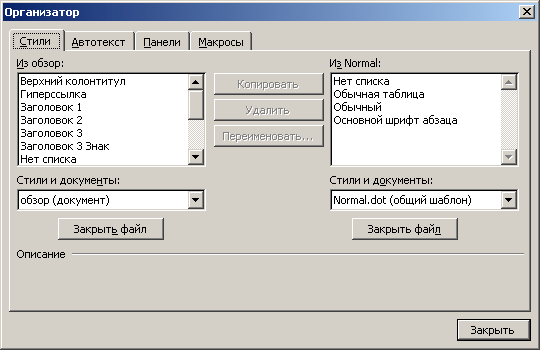
Рис. 16.5. Извлеченное из чрева Word диалоговое окно Организатор
Для копирования стилей из документа в документ используется кнопка Копировать 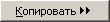 . Выберите стиль (в любой части окна Организатор) и щелкните на кнопке Копировать. Этот стиль будет скопирован в другую часть. Так осуществляется обмен и разделение стилей между документами.
. Выберите стиль (в любой части окна Организатор) и щелкните на кнопке Копировать. Этот стиль будет скопирован в другую часть. Так осуществляется обмен и разделение стилей между документами.
Если вы хотите выбрать другой документ или шаблон, щелкните на кнопке Закрыть файл. Она туг же превратится в кнопку Открыть файл, с помощью которой можно открыть любой документ Word, хранящийся на диске. Когда вы откроете файл, в окне появится список стилей данного документа.
Закончив работу со стилями, щелкните на кнопке Закрыть.
- Диалоговое окно Организатор используется также для управления элементами Автотекст, панелями инструментов и макросами (которые являются сложными функциями Word и в данной книге не рассматриваются). Элементы Автотекст и специальные панели инструментов можно копировать из документа в документ и из шаблона в шаблон с помощью диалогового окна Организатор – точно так же, как и стили.
- Если хотите узнать, что такое шаблон документа, откройте главу 17.
